스캔한 데이터의 보안 강화
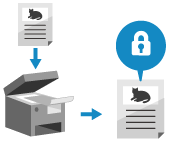
중요한 문서를 스캔할 때는 스캔한 데이터를 암호화하거나 전자서명을 추가하여 스캔한 데이터의 보안을 강화할 수 있습니다.
PDF 파일만 암호화할 수 있습니다.
전자서명은 PDF 파일과 XPS 파일에만 추가할 수 있습니다.
PDF 파일은 암호화와 전자서명 추가가 모두 가능합니다.
PDF 파일만 암호화할 수 있습니다.
전자서명은 PDF 파일과 XPS 파일에만 추가할 수 있습니다.
PDF 파일은 암호화와 전자서명 추가가 모두 가능합니다.
* 간편 스캔을 사용할 때는 스캔한 데이터의 보안을 강화할 수 없습니다.
* 스캔한 데이터를 메일함으로 저장할 때는 암호화하거나 전자서명을 추가할 수 없습니다.
* 스캔한 데이터를 메일함으로 저장할 때는 암호화하거나 전자서명을 추가할 수 없습니다.
스캔한 데이터 암호화 및 PDF 파일 생성
PDF 파일을 암호화하여 보기 및 편집을 제한하도록 비밀번호를 설정할 수 있습니다. PDF 파일을 열고 편집하려면 설정한 비밀번호를 입력해야 합니다.
* 다음 경우에는 PDF 파일을 암호화할 수 없습니다:
파일명 설정에서 [자동(OCR)]이 선택된 경우 파일명 설정
스캔한 데이터를 팩스 또는 I-팩스 수신인으로 전송하는 경우
* 기본 스캔 작업에 관한 내용은 다음을 참조하십시오:
1
스캔 화면에서 파일 형식 설정 버튼을 누릅니다. 스캔 화면
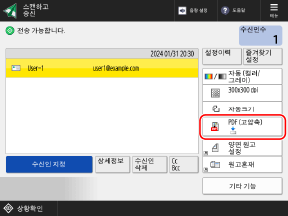

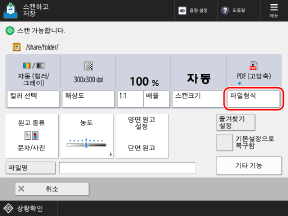
[파일형식] 화면이 표시됩니다.
2
[PDF]를 누릅니다.
3
[암호화]를 누릅니다.
[PDF/A에 준거함]이 선택된 경우에는 [PDF/A에 준거함]을 비활성화한 후에 [암호화]를 누릅니다.
* [PDF/A에 준거함] 이외의 추가 기능을 [암호화]와 함께 설정할 수 있습니다.
제한할 작업과 비밀번호를 설정하고 [확인]을 누릅니다.
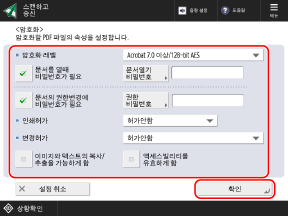
[암호화 레벨]
암호화 레벨을 선택합니다.
256비트 AES를 사용하는 경우 [Acrobat 10.0 상당/256-bit AES] 또는 [Acrobat 9.0 상당/256-bit AES]를 표시할지 여부를 설정할 수 있습니다. [암호화 PDF의 256-bit AES설정]
[문서를 열때 비밀번호가 필요]
비밀번호를 아는 사용자만 파일을 열 수 있도록 PDF 파일이 제한됩니다.
비밀번호 설정하려면 확인란을 선택하고 [문서열기 비밀번호]를 누른 후에 비밀번호를 입력합니다.
비밀번호 설정하려면 확인란을 선택하고 [문서열기 비밀번호]를 누른 후에 비밀번호를 입력합니다.
* [권한 비밀번호]와 동일한 비밀번호를 설정할 수 없습니다.
[문서의 권한변경에 비밀번호가 필요]
비밀번호를 아는 사용자만 파일을 인쇄하거나 변경할 수 있도록 PDF 파일이 제한됩니다.
비밀번호를 설정하려면 확인란을 선택하고 [권한 비밀번호]를 누른 후에 비밀번호를 입력합니다. 다음 항목을 사용하여 제한을 설정합니다:
비밀번호를 설정하려면 확인란을 선택하고 [권한 비밀번호]를 누른 후에 비밀번호를 입력합니다. 다음 항목을 사용하여 제한을 설정합니다:
* [문서열기 비밀번호]와 동일한 비밀번호를 설정할 수 없습니다.
[인쇄허가]
PDF 파일 인쇄를 제한하려면 [허가안함] 또는 [허가함(저해상도만)]을 선택합니다.
* [암호화 레벨]에서 [Acrobat 3.0 이상/40-bit RC4]가 선택된 경우 [허가함(저해상도만)]이 표시되지 않습니다.
[변경허가]
PDF 파일 변경을 제한하려면 [허가안함]을 선택합니다. 변경을 허용하려면 변경할 수 있는 항목을 선택합니다.
* 파일을 암호화하고 전자서명도 추가하는 경우에는 [페이지 추출을 제외한 문서변경]을 선택합니다.
[이미지와 텍스트의 복사/추출을 가능하게 함]
이미지 및 PDF 파일 텍스트의 복사와 추출을 제한하려면 확인란 선택을 취소합니다.
* [암호화 레벨]에서 [Acrobat 3.0 이상/40-bit RC4]이 선택된 경우에는 이 옵션이 표시되지 않습니다.
[액세스빌리티를 유효하게 함]
텍스트 음성 변환 기능을 제한하려면 확인란 선택을 취소합니다.
* [암호화 레벨]에서 [Acrobat 3.0 이상/40-bit RC4]이 선택된 경우에는 이 옵션이 표시되지 않습니다.
[이미지의 복사/추출/엑 세스빌리티를 가능하게함]
이미지 및 PDF 파일 텍스트의 복사와 추출 또는 텍스트 음성 변환 기능을 제한하려면 확인란 선택을 취소합니다.
* [암호화 레벨]에서 [Acrobat 3.0 이상/40-bit RC4]가 선택된 경우에만 이 옵션이 표시됩니다.
5
[확인]을 누릅니다.
스캔 화면이 다시 표시됩니다.
중요
PDF 파일 인쇄 또는 변경을 제한하도록 [문서의 권한변경에 비밀번호가 필요]가 설정되었어도 사용하는 애플리케이션에 따라서는 일부 제한이 무시될 수 있습니다.
참고
설정된 비밀번호 저장
로그인하여 기기를 조작하는 경우 4단계의 화면에 [비밀번호 저장]이 표시됩니다. [비밀번호 저장]을 누르면 [문서열기 비밀번호] 및 [권한 비밀번호] 설정이 기기에 저장되어 다음에 설정을 구성할 때 비밀번호를 입력할 필요가 없습니다.
각 로그인 사용자는 각 [문서열기 비밀번호] 및 [권한 비밀번호]에 비밀번호 한 개만 저장할 수 있습니다.
저장된 비밀번호를 변경하려면 [문서열기 비밀번호]와 [권한 비밀번호]에 새 비밀번호를 입력하고, [비밀번호 저장]을 눌러 새 비밀번호를 저장합니다.
저장된 비밀번호를 삭제하려면 [문서열기 비밀번호]와 [권한 비밀번호]의 내용을 지우고, 필드가 비어 있는 상태에서 [비밀번호 저장]을 누릅니다.
비밀번호가 저장된 상태에서 “즐겨찾기 설정”에서 암호화된 PDF 설정을 불러오면 저장된 비밀번호 또는 “즐겨찾기 설정”에 등록된 비밀번호를 선택하라는 메시지가 표시됩니다.
스캔한 데이터에 전자서명 추가
PDF 파일이나 XPS 파일에 전자서명을 추가하면 파일 작성자를 보증하고 문서가 조작되지 않았음을 입증할 수 있습니다.
* 기본 스캔 작업에 관한 내용은 다음을 참조하십시오:
필요한 준비
전자서명을 위한 키와 인증서를 준비합니다. 스캔한 데이터에 전자서명 추가
1
스캔 화면에서 파일 형식 설정 버튼을 누릅니다. 스캔 화면
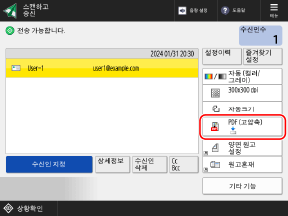

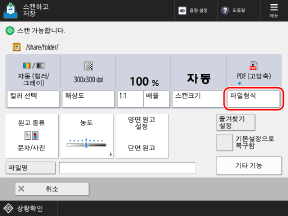
[파일형식] 화면이 표시됩니다.
[PDF] 또는 [XPS]를 누릅니다.
3
[전자서명 추가] 또는 [기기 서명을 추가]를 누릅니다.
전자서명 추가와 함께 [고압축] 같은 추가 기능을 설정할 수 있습니다.
4
파일에 추가할 전자서명을 지정하고 [확인]을 누릅니다.
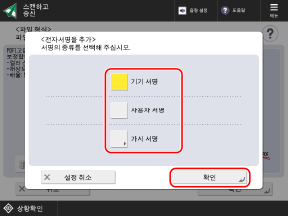
[기기 서명]
기기의 이름을 서명으로 추가합니다. 기기를 사용하여 파일을 스캔했음을 이것으로 증명합니다.
디바이스 서명을 추가하려면 버튼을 눌러 선택합니다.
디바이스 서명을 추가하려면 버튼을 눌러 선택합니다.
[사용자 서명]
로그인 사용자 이름을 서명으로 추가합니다. 사용자가 파일을 스캔했음을 이것으로 증명합니다.
사용자 서명을 추가하려면 버튼을 눌러 선택합니다.
사용자 서명을 추가하려면 버튼을 눌러 선택합니다.
[가시 서명](PDF 파일만 해당)
파일에 전자서명이 추가되었는지 쉽게 확인할 수 있도록 첫 페이지에 서명 정보를 표시합니다.
가시 서명을 추가하려면 버튼을 눌러 서명의 표시 위치를 선택합니다.
가시 서명을 추가하려면 버튼을 눌러 서명의 표시 위치를 선택합니다.
[확인]을 누릅니다.
스캔 화면이 다시 표시됩니다.
참고
PDF 파일 암호화 및 전자서명
PDF 파일을 암호화하려면 다음 설정을 구성합니다. 스캔한 데이터 암호화 및 PDF 파일 생성
[문서의 권한변경에 비밀번호가 필요]를 설정할 때 [변경허가]에서 [페이지 추출을 제외한 문서변경]을 선택합니다.